Pour utiliser Internet, chacun de nous a besoin d’un navigateur. Aujourd’hui, il existe des dizaines de navigateurs Web différents qui diffèrent par leur interface, leur vitesse et leurs fonctionnalités. Google Chrome est le navigateur le plus couramment utilisé par des centaines de millions de personnes dans le monde. Avec cette application, vous pouvez accéder au réseau non seulement à partir d’ordinateurs, mais également à partir d’appareils mobiles. Dans cet article, nous verrons comment faire de Google Chrome le navigateur par défaut sur Android et pourquoi cette fonction est nécessaire.
Quel est le navigateur par défaut ?
Chacun d’entre nous en travaillant avec un navigateur Web a rencontré une notification « Faites-en le navigateur par défaut? ». Qu’est-ce que c’est et comment une telle fonction peut-elle être utile? Le logiciel par défaut est le principal de plusieurs applications similaires, qui s’ouvre automatiquement lorsque la fonction Web est appelée. En termes simples, si vous avez plusieurs navigateurs installés sur votre smartphone, tous les liens externes ne s’ouvriront que dans un certain d’entre eux – le volume sélectionné par défaut.
Lorsque vous avez sélectionné Google Chrome comme navigateur par défaut, tous les fichiers, documents Web et applications qui fonctionnent avec la participation du navigateur seront chargés dans Google Chrome, et non dans d’autres navigateurs installés sur le smartphone.
Cette procédure se fera automatiquement et vous n’aurez pas à sélectionner manuellement l’application dans laquelle vous souhaitez ouvrir le lien à chaque fois. Dans le même temps, vous pouvez utiliser d’autres navigateurs sans restrictions et les exécuter à tout moment.
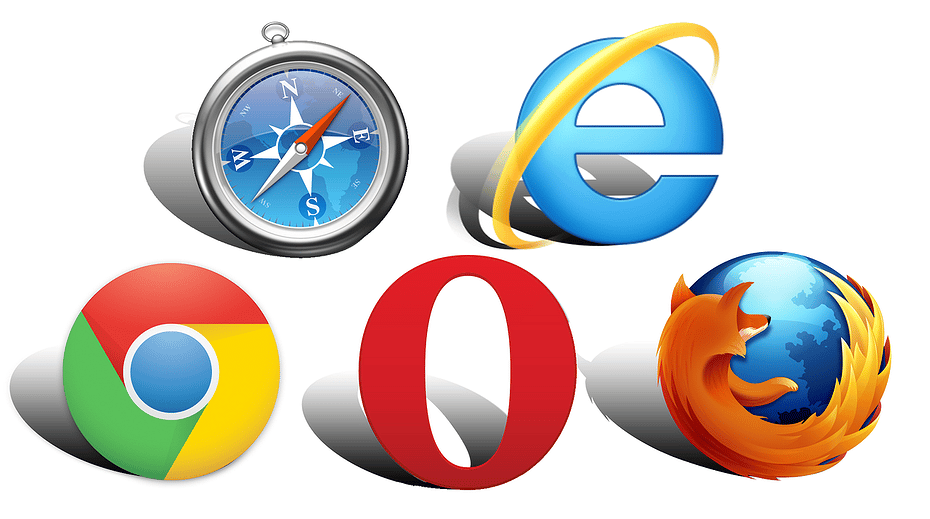
Est-il possible de faire de Google Chrome le navigateur par défaut sur Android
Le système d’exploitation Android se caractérise par une fonctionnalité élevée et de larges fonctionnalités adaptées aux besoins de l’utilisateur. Vous pouvez modifier indépendamment les paramètres supplémentaires et les paramètres définis par le développeur de l’appareil mobile. L’une des fonctionnalités disponibles pour tous les utilisateurs d’Android est de configurer le fonctionnement des applications individuelles et de les installer par défaut via la section « Applications » du menu des paramètres.
Ainsi, le système ne limite pas votre capacité à définir les paramètres par défaut d’un navigateur particulier. Pour effectuer cette procédure sur votre smartphone ou votre tablette, cela ne prendra que quelques minutes de temps libre. Considérez les instructions détaillées sur la façon de faire de Chrome le navigateur par défaut.
Ordre d’installation
Tout d’abord, pour activer cette fonction, vous devez installer la version mobile de Google Chrome, puis procéder aux paramètres détaillés. Vous pouvez télécharger ce navigateur, comme n’importe quelle autre application sur Android, en utilisant Google Play. Pour ce faire, procédez comme suit :
- Ouvrez la boutique d’applications Web Google Play.
- Dans la barre de recherche, tapez « Chrome » et cliquez sur « Rechercher ».
- Sur la page de résultats, sélectionnez Chrome.
- À côté de l’icône de l’application, cliquez sur Installer.
Après l’installation, qui ne prend pas plus de 1-2 minutes, vous pourrez utiliser librement le navigateur Google Chrome.
Pour configurer l’exécution automatique des commandes (par exemple, cliquer sur un lien) uniquement dans ce navigateur, vous devez procéder comme suit :
- Accédez aux paramètres de l’appareil (icône d’engrenage).
- Dans le menu, trouvez la section « Applications » et allez-y.
- Dans la liste de toutes les applications installées, sélectionnez Chrome.
- Dans la fenêtre d’information qui s’ouvre, parmi les fonctions disponibles, cliquez sur « Ouvrir par défaut ».
- Dans la notification qui apparaît, confirmez l’opération.
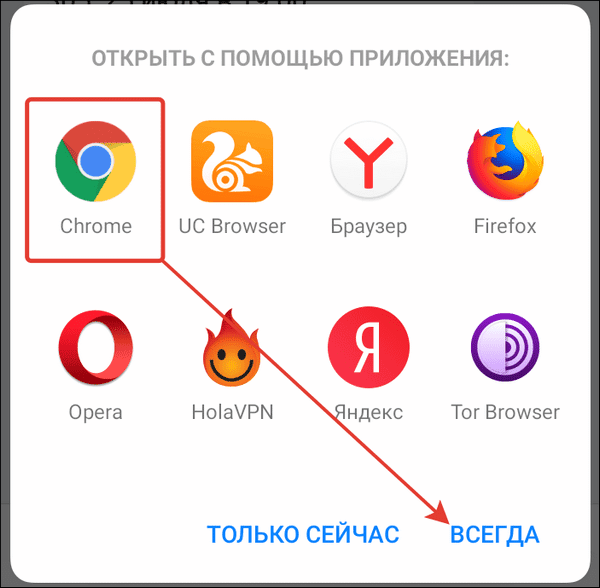
Cet algorithme fonctionne non seulement par rapport à Google Chrome, mais également à n’importe quelle application sur Android – en suivant ces étapes, vous pourrez définir les paramètres par défaut de n’importe quel programme.
Pour que les modifications prennent effet, vous n’avez pas besoin d’effectuer d’opérations supplémentaires. Vous pouvez immédiatement lancer des fichiers Web, des documents et des liens dans un navigateur qui vous convient, et le système ne vous demandera plus lequel vous souhaitez utiliser pour le moment – toutes les commandes s’ouvriront dans Chrome par défaut. Cela facilitera le travail avec votre navigateur Web et vous fera gagner du temps.
Cette procédure est principalement pertinente pour Google Chrome, car vous devez définir ses paramètres par défaut uniquement manuellement. D’autres navigateurs mobiles proposent automatiquement d’en faire les principaux au premier lancement.
Désactivation du navigateur
Si, à un moment donné, vous en avez assez d’utiliser Google Chrome de manière permanente, vous pouvez annuler les modifications et rétablir les paramètres d’origine. Cependant, il est important de noter qu’il n’est pas possible d’accéder simplement aux paramètres du smartphone et de désactiver l’utilisation du navigateur par défaut. Le système doit avoir un navigateur Web à travers lequel les liens externes seront ouverts, donc simplement annuler son travail par défaut ne fonctionnera pas. Dans ce cas, afin de désactiver le navigateur principal, vous devrez modifier les paramètres d’un autre navigateur installé sur le smartphone.
Pour désélectionner les paramètres par défaut de Chrome : Paramètres – Applications – Application sélectionnée – Ouvrir par défaut. Après cela, les liens s’ouvriront automatiquement dans le nouveau navigateur et Google Chrome ne sera plus utilisé par défaut.
Il n’existe pas d’autres méthodes pour modifier les paramètres du système d’exploitation Android. Il est uniquement possible de restaurer les paramètres d’usine de l’appareil.
Réinitialisation d’usine
Qu’est-ce que la réinitialisation d’usine ? En achetant un nouveau smartphone ou une nouvelle tablette, vous obtenez un certain nombre de paramètres et d’applications intégrées fournis par le développeur. L’appareil mobile ne contient pas de données personnelles, de contacts, de programmes et n’est pas configuré pour vos besoins individuels, et il n’a pas de navigateur par défaut. Cela signifie que sur un tel appareil, lorsque vous exécutez des commandes tierces, une notification apparaîtra indiquant que vous avez sélectionné l’application avec laquelle vous souhaitez effectuer l’action. Ainsi, en rétablissant les paramètres d’usine du smartphone, vous annulerez toutes les actions effectuées en relation avec Google Chrome, y compris la sélection des paramètres par défaut.
Important! Lorsque vous revenez aux paramètres d’usine, toutes les applications installées (à l’exception des applications standard), toutes les données personnelles et les fichiers multimédias seront supprimés.
Par conséquent, avant de procéder à cette procédure, veillez à enregistrer toutes les informations importantes de votre smartphone. Pour ce faire, vous devez le mettre dans le stockage en nuage ou le transférer sur un support amovible, il est également important d’activer la synchronisation de votre compte Google.
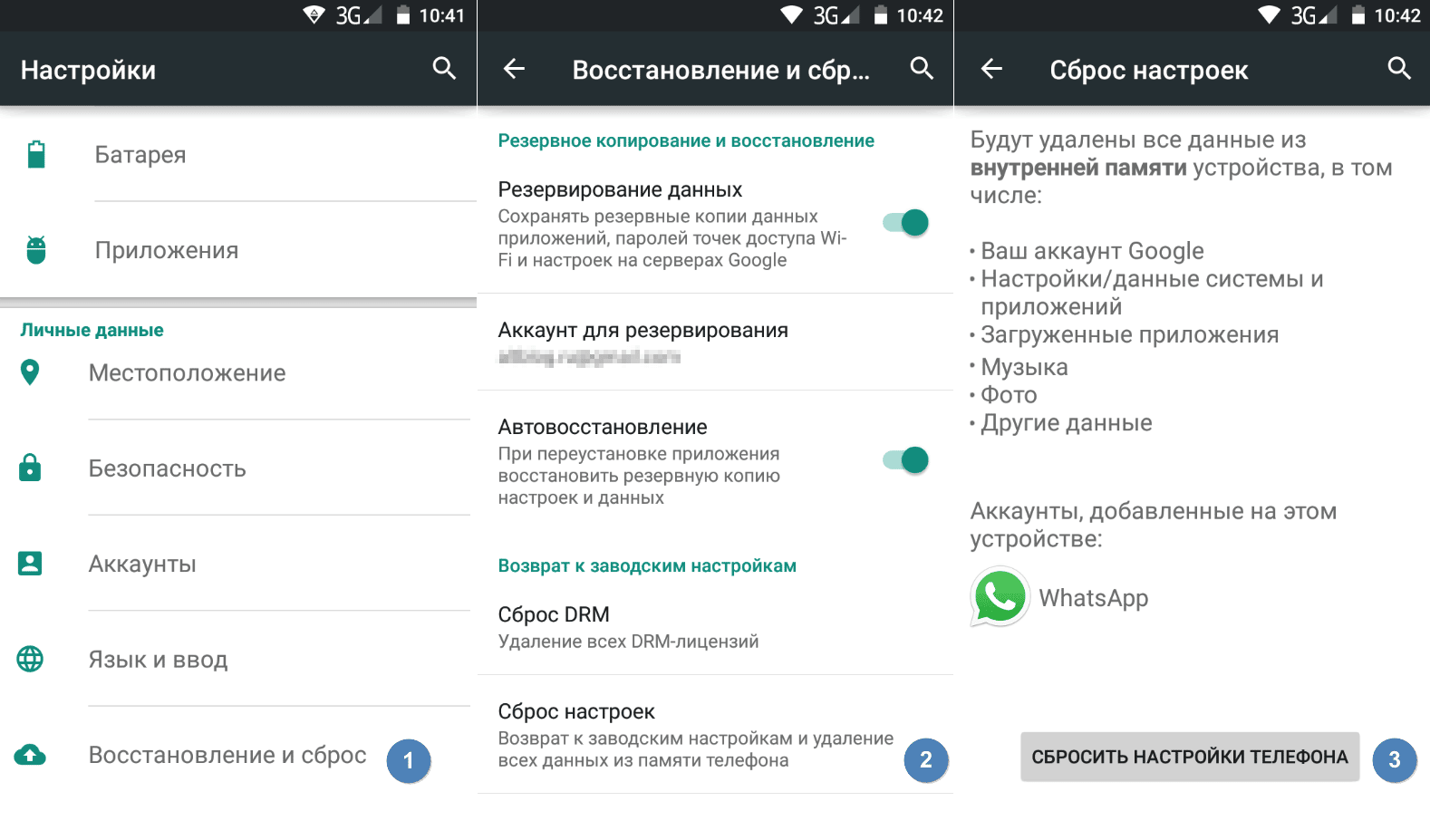
Pour effectuer cette procédure, accédez au menu des paramètres de l’appareil et sélectionnez « Réinitialisation d’usine » au bas de la liste. La suppression de toutes les applications, ainsi que le nettoyage des ordures et du cache permettent non seulement d’annuler les opérations système inutiles, mais également d’accélérer le fonctionnement de l’appareil. Par conséquent, cette fonction est également recommandée si votre smartphone est devenu lent ou ne fonctionne pas correctement.







